win10cad为什么卸载不了 w10 cad卸载不掉怎么办
cad是一款计算机辅助制图软件,很多使用w10系统电脑的设计人员都会在电脑中安装。但是有网友在使用一段时间后觉得不是需要了,想要将其卸载时却出现了卸载不掉的现象,对此要怎么来解决呢?别急今天小编就来为大家分享关于win10cad卸载不了的解决方法。
推荐下载:win1032位系统下载
解决方法如下:
1、在电脑键盘上同时按Win键+ R键以后,然后我们就调出了运行框了,然后我们在里面输入regedit;
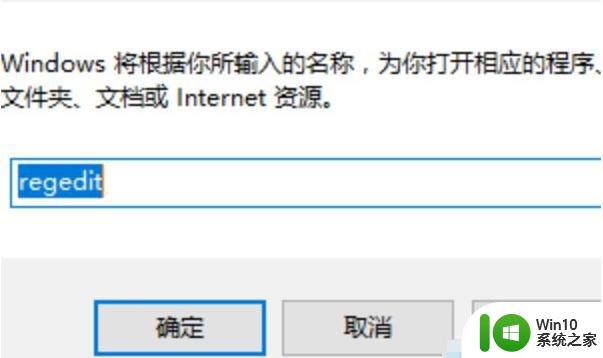
2、进入到了注册表编辑器页面以后,然后我们找到HKEY CURRENT USER文件夹,并在该文件里面找到software文件夹;
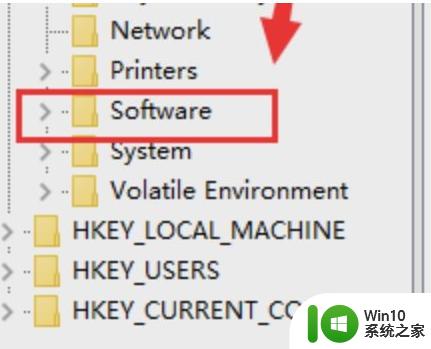
3、进入到了software文件夹以后,然后我们将该文件夹里面的Autodesk文件夹删除掉,注意不要删除错了哟;
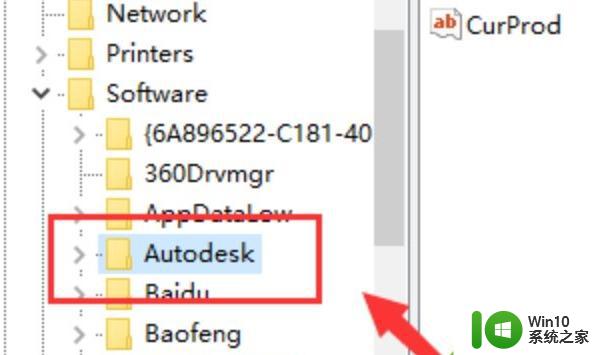
4、然后我们在主根目录点击HKEY LOCAL MACHINE文件夹,并在该文件里找到software文件夹并打开。有的software是大写的,所以注意一下即可;
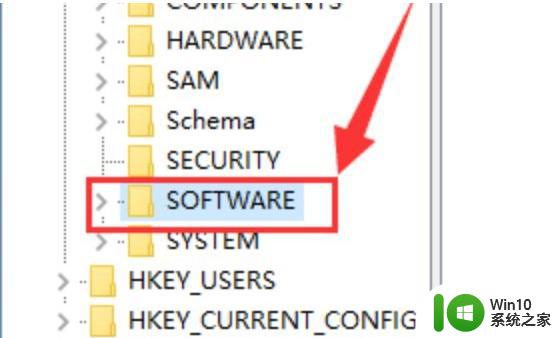
5、打开了software文件夹以后,然后我们在该文件里面找到classes文件夹并打开该文件夹;
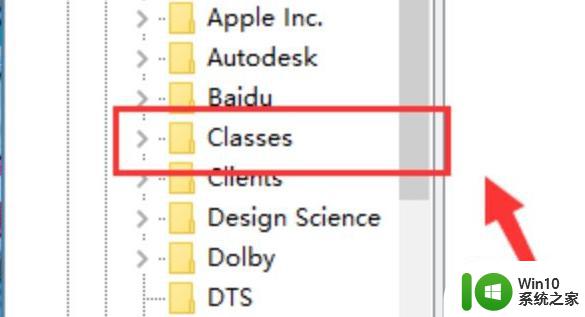
6、打开了classes文件夹以后,然后我们在里面找到installer文件夹,之后在installer 里打开文件夹;
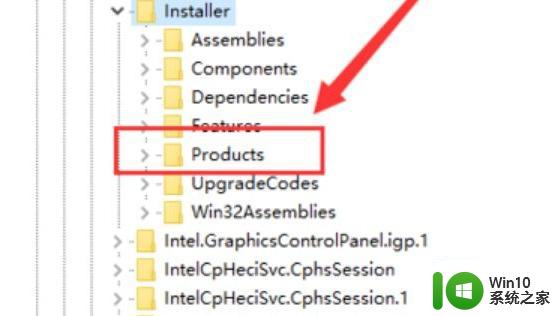
7、如果在里面没有找到该文件夹的话,那么我们就打开尾部为B6AB的文件夹。如果那个文件夹里有cad2010字符,那么我们就删除掉该文件夹即可。
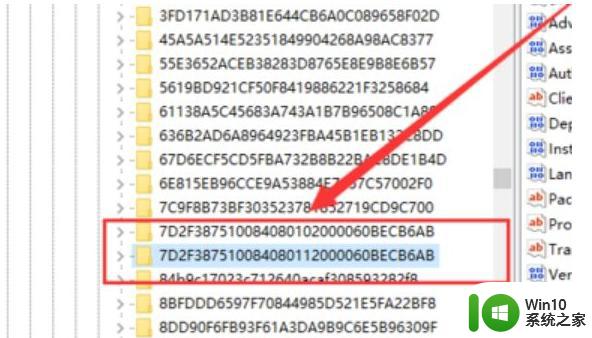
w10 cad卸载不掉的解决方法就为大家分享到这里啦,有碰到同样问题的可以按照上面的方法来操作哦。
win10cad为什么卸载不了 w10 cad卸载不掉怎么办相关教程
- win10快压卸载不了解决方法 win10快压怎么卸载不了
- win10的kb5006670卸载不了 Win10 KB5006670卸载失败怎么办
- win10补丁无法卸载处理方法 win10补丁卸载不掉怎么解决
- win10steam卸载不干净怎么办 win10steam卸载不干净怎么解决
- 新升级win10卸载软件找不到内容为什么 Windows10卸载应用后文件找不到
- 教你安全卸载win10更新的方法 为什么win10无法卸载更新
- win10电脑上找不到virtualbox怎么卸载 win10虚拟机无法卸载virtualbox怎么办
- win10卸载软件遇到“无法卸载,找不到指定模块“的解决方法 win10卸载软件找不到指定模块怎么办
- win10卸载程序找不到360的解决方法 win10卸载程序里面找不到360怎么卸载
- win10无线网卡驱动卸载不了怎么解决 win10无线网卡驱动卸载失败怎么办
- win10系统2345安全卫士卸载不了怎么解决 win10系统无法卸载2345安全卫士怎么办
- win10卸载不了kb5000802 KB5000802补丁卸载方法
- 蜘蛛侠:暗影之网win10无法运行解决方法 蜘蛛侠暗影之网win10闪退解决方法
- win10玩只狼:影逝二度游戏卡顿什么原因 win10玩只狼:影逝二度游戏卡顿的处理方法 win10只狼影逝二度游戏卡顿解决方法
- 《极品飞车13:变速》win10无法启动解决方法 极品飞车13变速win10闪退解决方法
- win10桌面图标设置没有权限访问如何处理 Win10桌面图标权限访问被拒绝怎么办
win10系统教程推荐
- 1 蜘蛛侠:暗影之网win10无法运行解决方法 蜘蛛侠暗影之网win10闪退解决方法
- 2 win10桌面图标设置没有权限访问如何处理 Win10桌面图标权限访问被拒绝怎么办
- 3 win10关闭个人信息收集的最佳方法 如何在win10中关闭个人信息收集
- 4 英雄联盟win10无法初始化图像设备怎么办 英雄联盟win10启动黑屏怎么解决
- 5 win10需要来自system权限才能删除解决方法 Win10删除文件需要管理员权限解决方法
- 6 win10电脑查看激活密码的快捷方法 win10电脑激活密码查看方法
- 7 win10平板模式怎么切换电脑模式快捷键 win10平板模式如何切换至电脑模式
- 8 win10 usb无法识别鼠标无法操作如何修复 Win10 USB接口无法识别鼠标怎么办
- 9 笔记本电脑win10更新后开机黑屏很久才有画面如何修复 win10更新后笔记本电脑开机黑屏怎么办
- 10 电脑w10设备管理器里没有蓝牙怎么办 电脑w10蓝牙设备管理器找不到
win10系统推荐
- 1 番茄家园ghost win10 32位官方最新版下载v2023.12
- 2 萝卜家园ghost win10 32位安装稳定版下载v2023.12
- 3 电脑公司ghost win10 64位专业免激活版v2023.12
- 4 番茄家园ghost win10 32位旗舰破解版v2023.12
- 5 索尼笔记本ghost win10 64位原版正式版v2023.12
- 6 系统之家ghost win10 64位u盘家庭版v2023.12
- 7 电脑公司ghost win10 64位官方破解版v2023.12
- 8 系统之家windows10 64位原版安装版v2023.12
- 9 深度技术ghost win10 64位极速稳定版v2023.12
- 10 雨林木风ghost win10 64位专业旗舰版v2023.12